Windows系统中添加永久路由方法
1、本例中涉及两个网关,一个是外网192.168.1.1,一个业务网关192.168.1.253,正常情况下,局域网中的电脑通过DHCP获取到的IP参数已经能实现外网的访问,但业务数据要走的的是10.188.0.0专线,所以我们可使用route命令,在系统中添加永久路由来实现。
从开始运行中,输入cmd命令,进入命令排川提示行窗口。
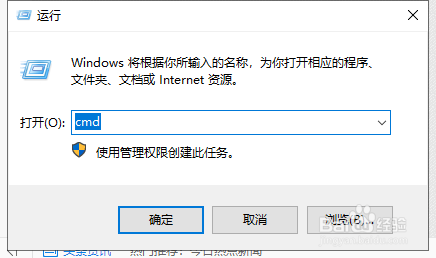
2、在命令提示行中输入:route print,先查看本机的路由情况,如下图:
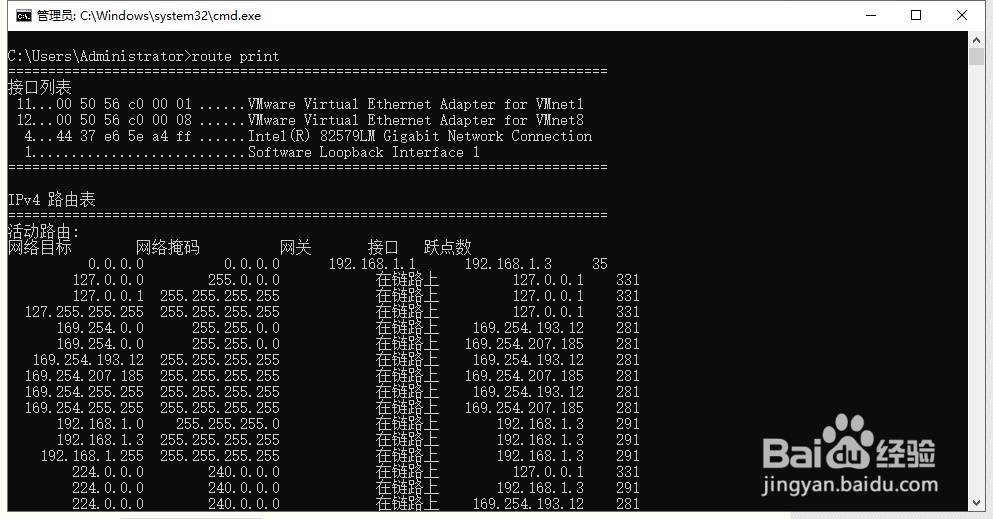
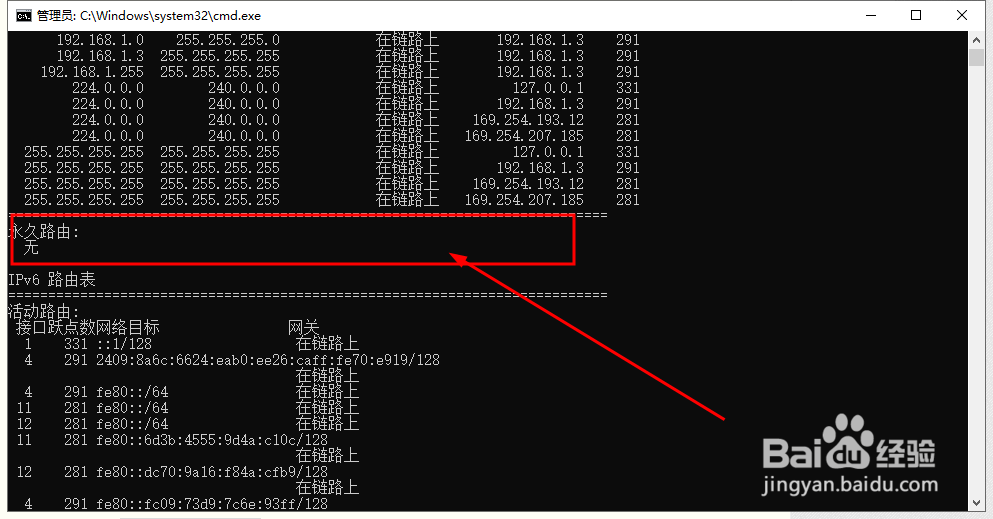
3、从上图可以看到,本地只有互联网路由器A的路由表,是动态的;而路由器B的路由项则不有,所有10.188.0.0相关的数据包是无法连通的到路由192.168.0.253的网关的。
接下来我们用命令route add把这个路由添加进系统的永久路由。
在命令提示符中,输入route add 10.188.0.0 mask 255.255.0.0 192.168.1.253 -p,并回车。
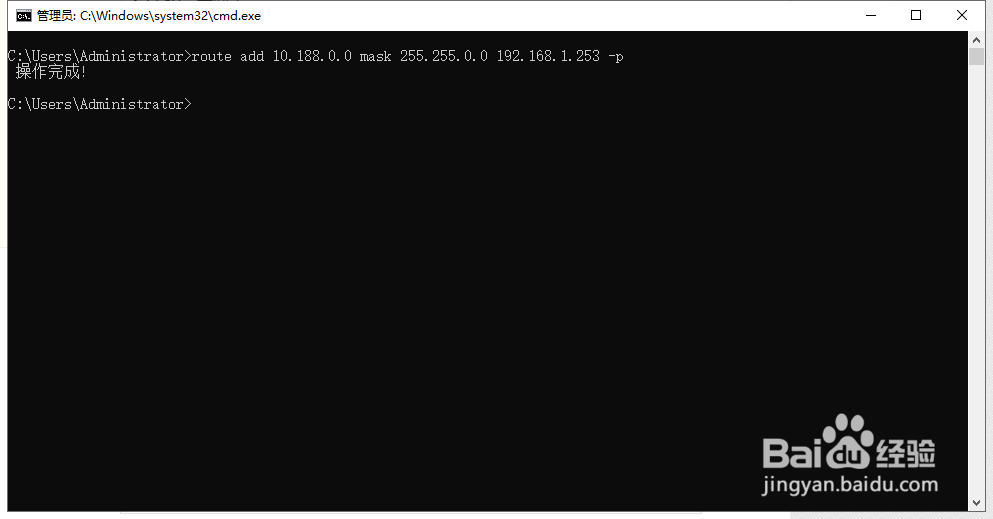
4、上图命令的意思是,添加一条路由,把涉及到所有10.188.0.0 掩码为255.255.0.0的网络数据,转到下一跳地址192.168.1.253,实现业务专线的访问,参数-p是把这个路由作由永久择驾阅路由添加到系统中,开机重启后不丢失。
我们继续用route print命令,可以看出,这个路由添加成功。

5、如果你想了解更多关于route命令参数,可以参照以下信息
格式:
ROUTE [-f] [-p] [-4|-6] command [destination] [MASK netmask] [gateway] [METRIC metric] [IF interface]
-f 清除所有网关项的路由表。如果与某个
命令结合使用,在运行该命令前,
应清除路由表。
-p 与 ADD 命令结合使用时,将路由设置为
在系统引导期间保持不变。默认情况下,重新启动系统时,
不保存路由。忽略所有其他命令,
-4 强制使用 IPv4。
-6 强制使用 IPv6。
command 其中肺露之一:
PRINT 打印路由
ADD 添加路由
DELETE 删除路由
CHANGE 修改现有路由
destination 指定目的主机或者目的网段的网络地址。
MASK 指定下一个参数为“网络掩码”值。
netmask 指定此路由项的子网掩码值(目的主机或者目的网段的子网掩码)。
如果未指定,其默认设置为 255.255.255.255。
gateway 指定网关(下一跳)。
interface 指定路由的接口号码。
METRIC 指定跃点数,例如目标的成本。